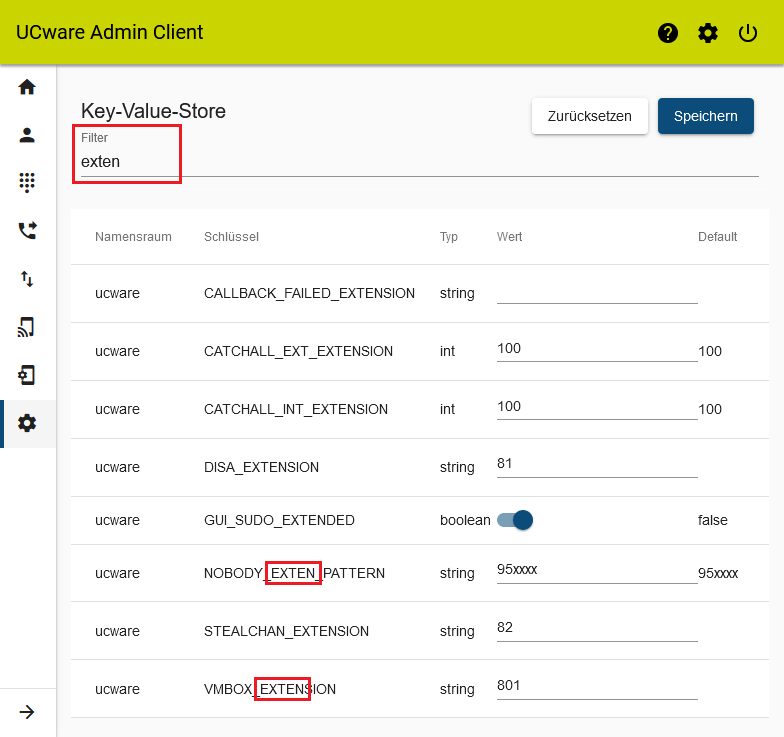Metainformationen zur Seite
Voreingestellte Rufnummerngassen anpassen
In diesem Artikel erfahren Sie, wie Sie sogenannte Rufnummerngassen des UCware Servers anpassen. Diese sind bei der Inbetriebnahme bereits voreingestellt und geben an, welche internen Rufnummern (Nebenstellen) die Telefonanlage für die folgenden Funktionen verwendet:
- Konferenzräume
- Gerätedurchwahlen
- Anrufbeantworter
Hinweis:
Geräte- oder Benutzerrufnummern, die innerhalb einer Rufnummerngasse liegen, sind für die zugehörige Funktion nicht mehr verfügbar und können sie schlimmstenfalls blockieren.
Beispiel:
Wenn Sie die Rufnummer für den Anrufbeantworter-Dienst einem Benutzer zuweisen, setzt dies den Dienst systemweit außer Kraft.
Um dies zu vermeiden, empfiehlt UCware die folgende Vorgehensweise:
- Ändern Sie Rufnummerngassen nur, wenn es sich nicht vermeiden lässt.
- Definieren Sie eigene Rufnummerngassen wenn möglich vor dem Anlegen der ersten Benutzer.
- Weisen Sie Benutzern nur Rufnummern außerhalb der im Key-Value Store definierten Gassen zu.
Grundlagen
Die Anpassung von Rufnummerngassen erfolgt im Key-Value-Store des Admin-Clients:
 System > Key-Value-Store
System > Key-Value-Store
Dort ist den Funktionen je ein Schlüssel zugeordnet:
| Funktion | Namensraum | Schlüssel | Standardwert | Funktionsweise |
|---|---|---|---|---|
| Konferenzräume | ucware | CONF_PREFIX | 88 |
|
| Gerätedurchwahlen | NOBODY_EXTEN_PATTERN | 95xxxx | Erstmals angeschlossene Geräte erhalten automatisch eine Rufnummer mit 95 und vier weiteren Ziffern xxxx. Bestandsgeräte behalten Ihre Rufnummer auch nach Änderung des Standardwerts. |
|
| Anrufbeantworter | VMBOX_EXTENSION | 80 |
|
Um eine voreingestellte Rufnummerngasse anzupassen, ändern Sie den Wert für den zugehörigen Schlüssel.
Schritt für Schritt
Um den Wert eines Schlüssels zu verändern, gehen Sie wie folgt vor:
- Melden Sie sich als supervisor oder als Mitglied der Gruppe admin im Admin-Client an.
- Zeigen Sie bei Bedarf mit der Filterfunktion den gewünschten Schlüssel in der Tabelle an.
- Geben Sie einen neuen Wert für den gewählten Schlüssel ein.
Hinweis:
Geben Sie beim Wert für Gerätedurchwahlen die Anzahl der Folgeziffern jeweils mit x an. - Wiederholen Sie diese Vorgehensweise bei Bedarf mit den anderen Schlüsseln.
- Übernehmen Sie die Einstellungen mit
 .
.
Die gespeicherten Änderungen greifen sofort.